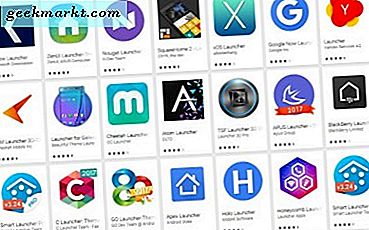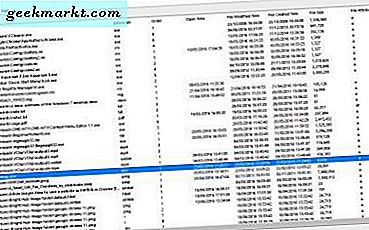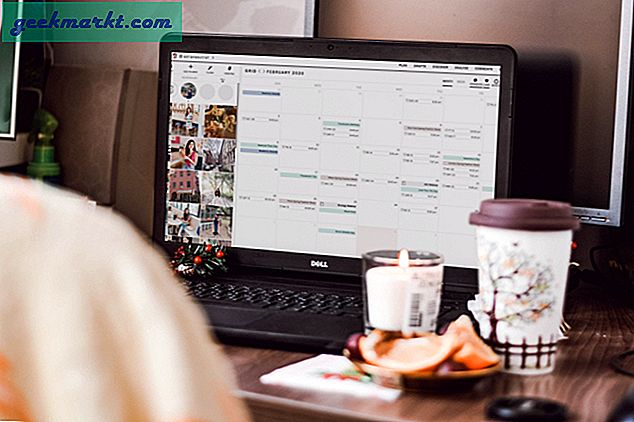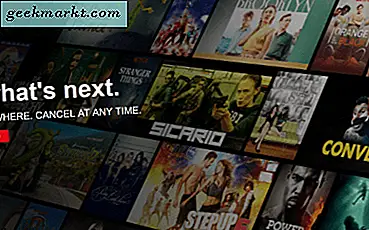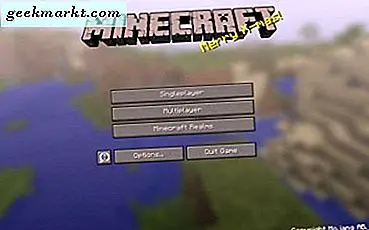De mogelijkheid om je iPhone te herstellen naar de fabrieksinstellingen is heel belangrijk om te weten. Maar wat is een fabrieksreset? Nou, in eenvoudige bewoordingen, het is in feite het verwijderen van al uw gegevens en apps van de telefoon. Kortom, zodra je de fabrieksinstellingen hebt gereset, zal je telefoon eruitzien zoals hij was toen je hem voor het eerst uit de doos haalde.
Sommigen van ons doen het nooit, maar het kan in een aantal verschillende scenario's nuttig zijn. Als je je telefoon verkoopt of laat repareren, wil je zeker niet dat die persoon al je contacten en sociale-media-accounts toegankelijk heeft. Soms heeft je telefoon ook fouten en problemen die gewoon niet lijken te zijn opgelost, en een fabrieksreset is de enige manier om te gaan.
Als u zich in een scenario bevindt waarin u uw iPhone naar de fabrieksinstellingen moet resetten, hebben we een eenvoudige en gemakkelijk te volgen gids voor u beschikbaar gesteld. Volg deze gids en u kunt uw telefoon resetten zonder problemen. Maar er zijn een paar dingen die u wilt doen voordat u voor een volledige fabrieksreset kiest.
Voordat u voor een volledige reset van uw apparaat kiest, probeert u eerst een zachte reset. Dit kan soms genoeg zijn om je telefoon te bevrijden van het probleem dat het ervoer. Houd de aan / uit-knop en de startknop een paar seconden tegelijkertijd ingedrukt, en dit zou uw telefoon moeten resetten. Voor de meeste kleine problemen en problemen zal dit waarschijnlijk voldoende zijn om ze te corrigeren. Als dat niet werkt, moet u mogelijk de fabrieksinstellingen herstellen.
Voordat u uw telefoon volledig wist, is het verstandig om er een back-up van te maken. Een back-up verwijst eenvoudigweg naar het maken van extra kopieën van uw telefoongegevens. Hoewel een back-up niet altijd nodig is voordat de fabrieksinstellingen worden hersteld, is dit een goede manier om uw telefoon na het resetten gemakkelijk opnieuw in bedrijf te krijgen, als u dat wilt. Zonder een back-up verliest u waarschijnlijk al uw apps, contacten en gegevens. Nadat u een back-up hebt gemaakt, bent u klaar om de fabrieksinstellingen te herstellen. Er zijn twee verschillende manieren om dit te doen. Ofwel via iTunes of rechtstreeks via je telefoon. Beide manieren zullen hier worden uitgelegd.
Reset via iTunes

Stap 1: Als u besluit om te resetten via iTunes, moet u ervoor zorgen dat uw telefoon is verbonden met iTunes en dat alle voorgaande dingen zijn voltooid, zoals het maken van een back-up van uw telefoon. Je kunt een back-up van je telefoon maken in iTunes door je iPhone aan te sluiten, op 'Samenvatting' aan de linkerkant van het scherm te klikken en vervolgens op de knop 'Nu een back-up maken' te klikken.
Stap 2: Vervolgens moet je klikken op de knop 'iPhone herstellen' op de overzichtspagina. U wordt dan begroet met een pop-upvenster waarin u wordt gevraagd om uw verzoek voor een fabrieksreset te bevestigen. Als u op "Akkoord" klikt, begint het herstelproces nu met wat downloaden en vervolgens met het resetten zelf.
Stap 3: Het opnieuw instellen van uw telefoon kan soms enkele minuten duren. Zodra het lijkt alsof het herstel is voltooid, moet u ervoor zorgen dat uw telefoon inderdaad is gereset. Als het terugzetten is geslaagd, wordt u begroet met de iOS-configuratie-assistent zodra u de telefoon opstart. Vanaf hier kunt u helemaal opnieuw beginnen of uw telefoon herstellen vanaf de back-up die u eerder hebt gemaakt.
Reset rechtstreeks via de telefoon

Stap 1: Als u niet in de buurt van een computer bent, is het toch een goed idee om een back-up van uw telefoon te maken en gelukkig kan dit rechtstreeks via iCloud via de telefoon worden gedaan. Ga naar de iPhone-instellingen en schakel iCloud in voor alles waar u een back-up van wilt maken. Nadat u alles hebt gekozen waarvan u een back-up wilt maken, scrolt u omlaag totdat u de knop 'Back-up' ziet. Schakel "iCloud-reservekopie" in en vervolgens "Maak nu een back-up". U moet verbonden zijn met Wi-Fi om dit te laten werken.
Stap 2: Zodra u uw telefoon kunt ondersteunen, kunt u doorgaan met het resetproces. De volgende stap is om op de knop "Instellingen" te tikken, gevolgd door "Algemeen" en vervolgens op "Opnieuw instellen".
Stap 3: Dichtbij de bovenkant ziet u de knop "Wis alle inhoud en instellingen". Klik daarop en klik in de pop-up op het rode "Erase iPhone". Net als wanneer je met iTunes herstelt, kan dit soms enkele minuten duren.
Stap 4: Wanneer uw telefoon opnieuw start, moet u een begroeting met de setup-assistent maken. Vanaf hier kunt u de back-up die u hebt gemaakt herstellen, of u kunt opnieuw beginnen alsof uw telefoon voor de eerste keer vers is.
Zoals u kunt zien, is het vrij eenvoudig om uw telefoon terug te zetten naar de fabrieksinstellingen. Het kan een prima manier zijn om softwareproblemen die u hebt ervaren op te lossen. Als het probleem echter niet kan worden opgelost door de fabrieksinstellingen van de telefoon te herstellen, kunt u de telefoon ook naar een professional brengen om ernaar te kijken.